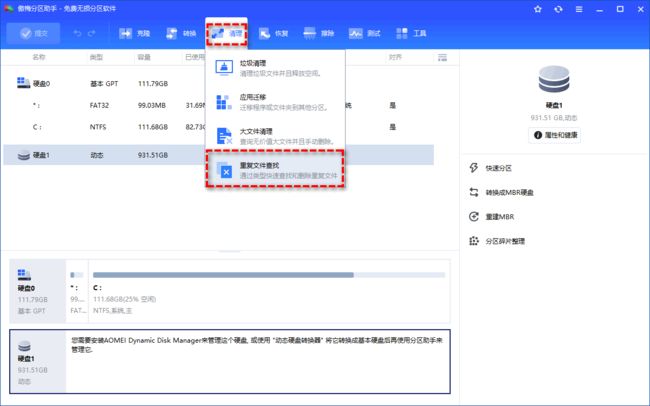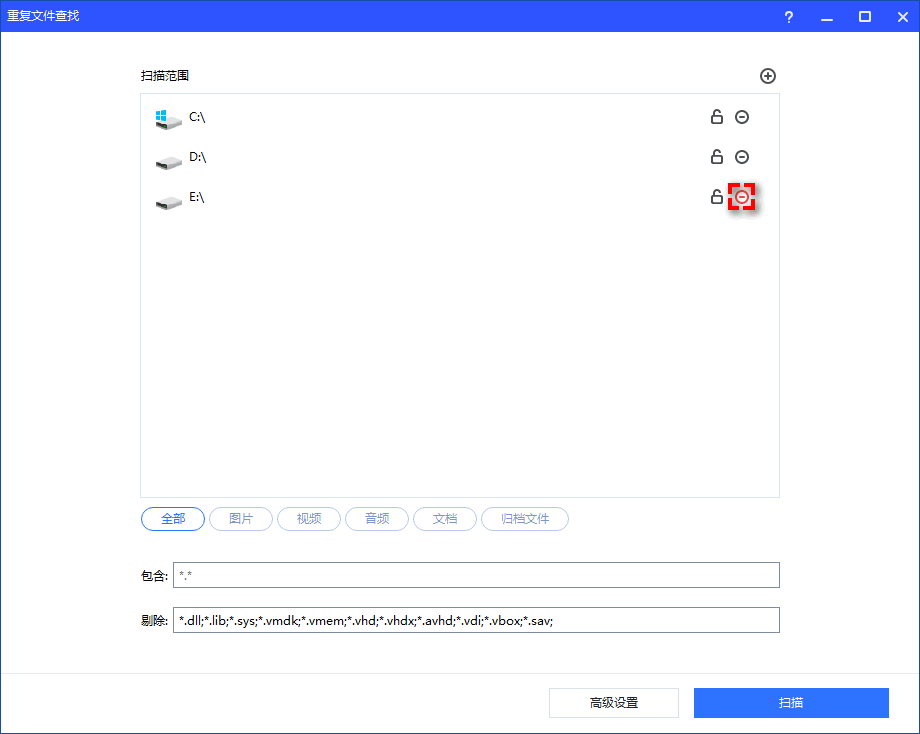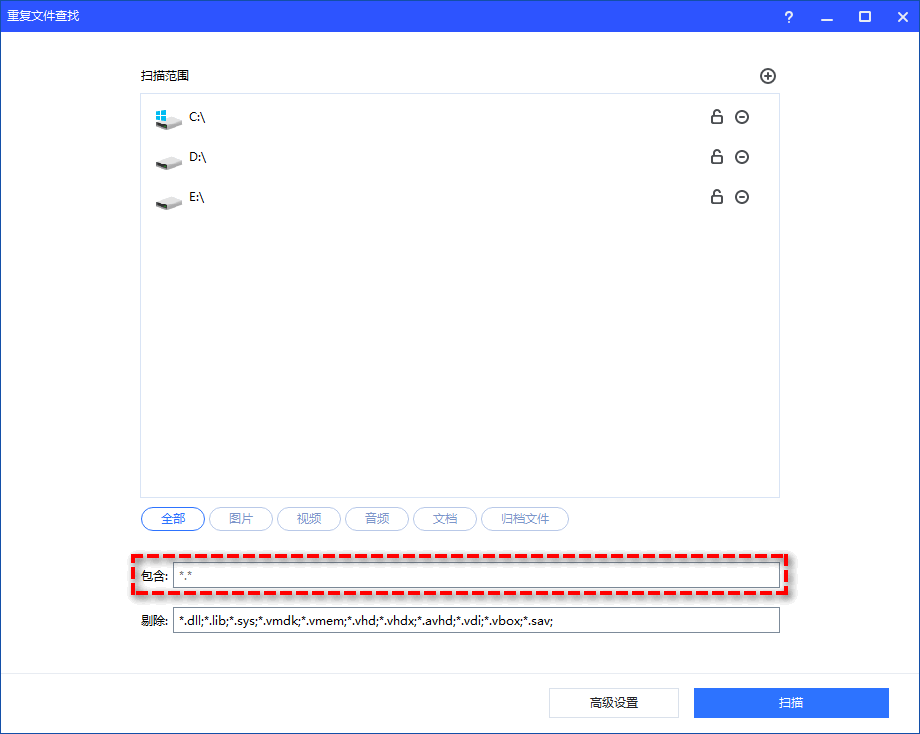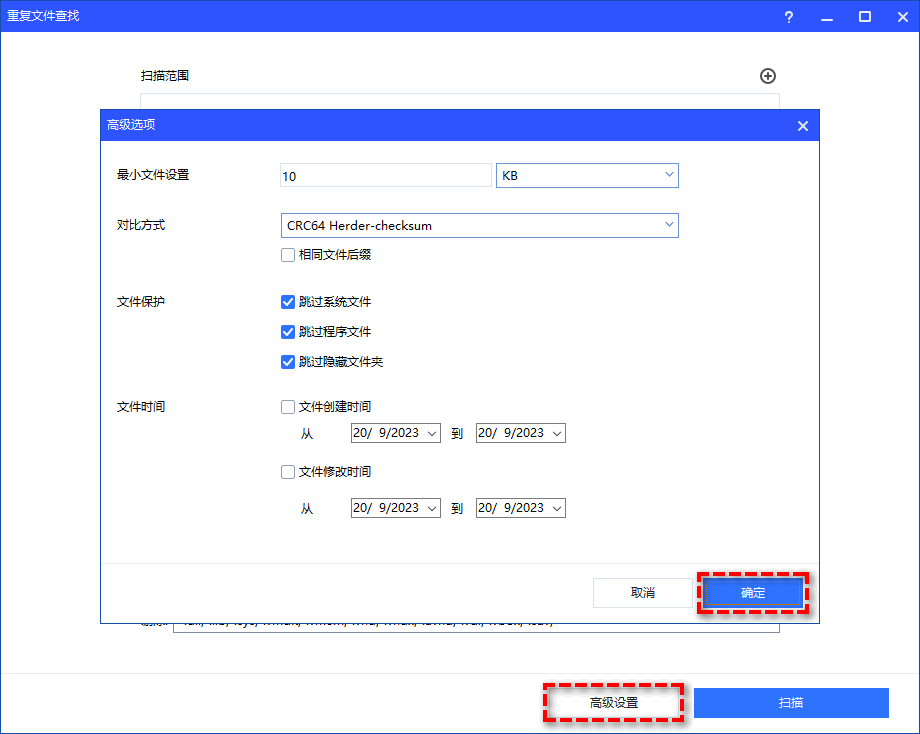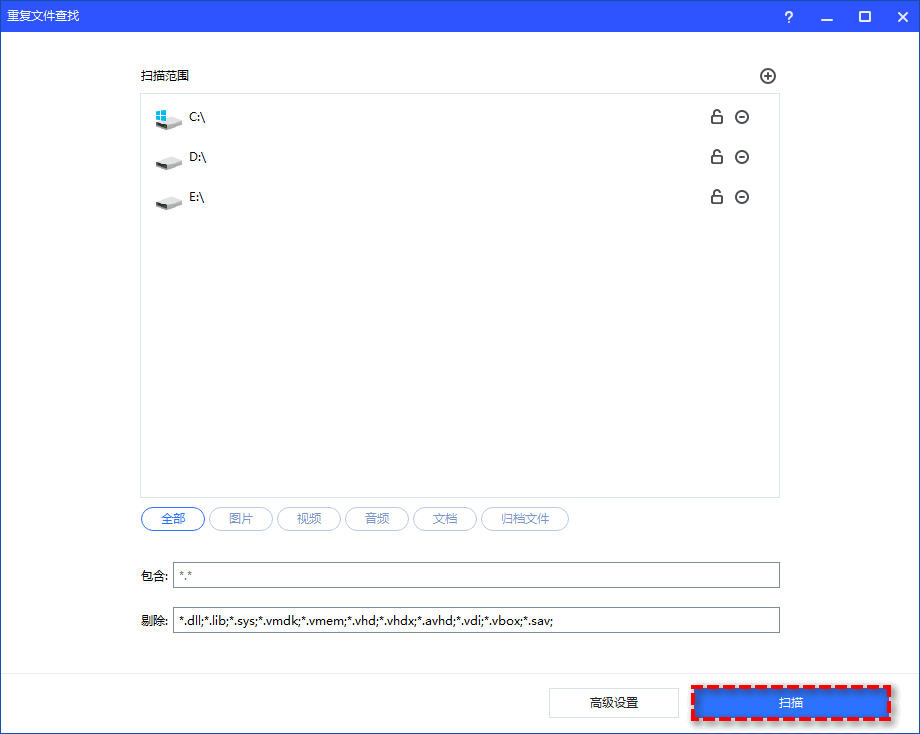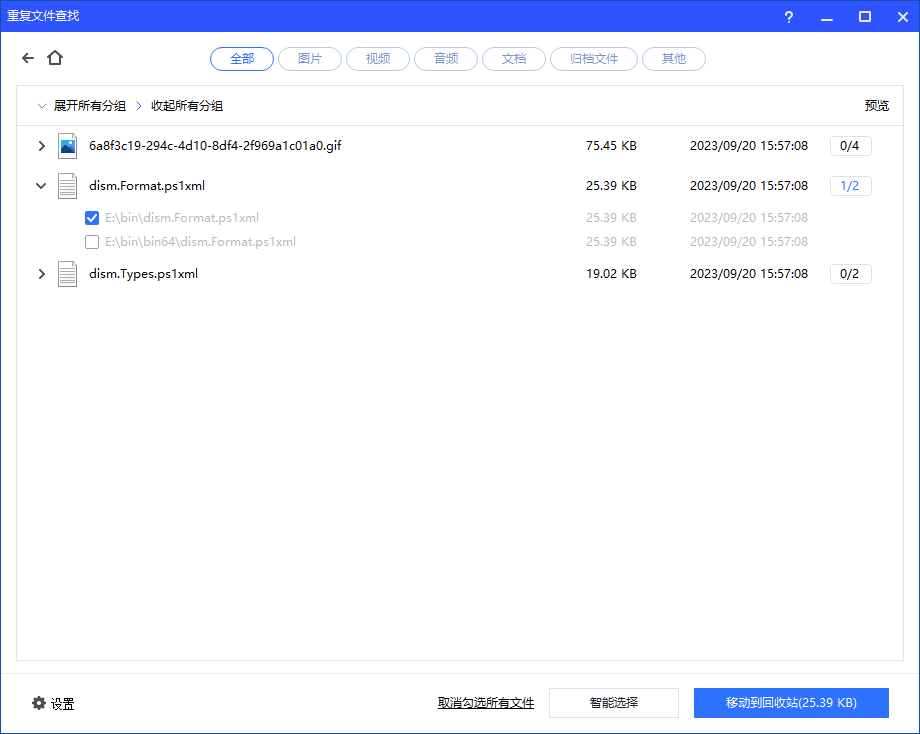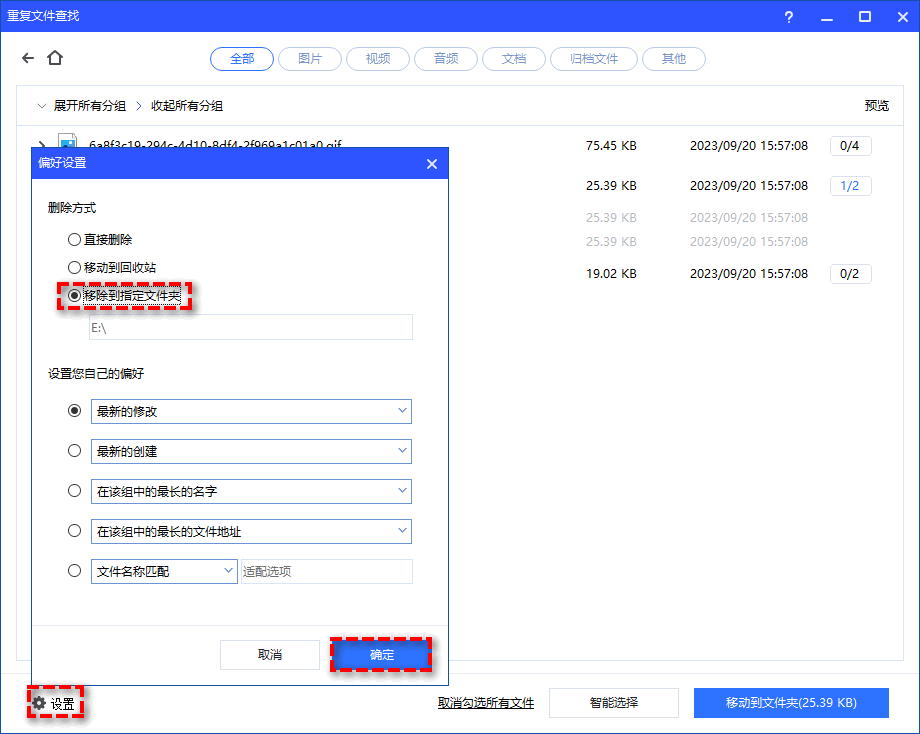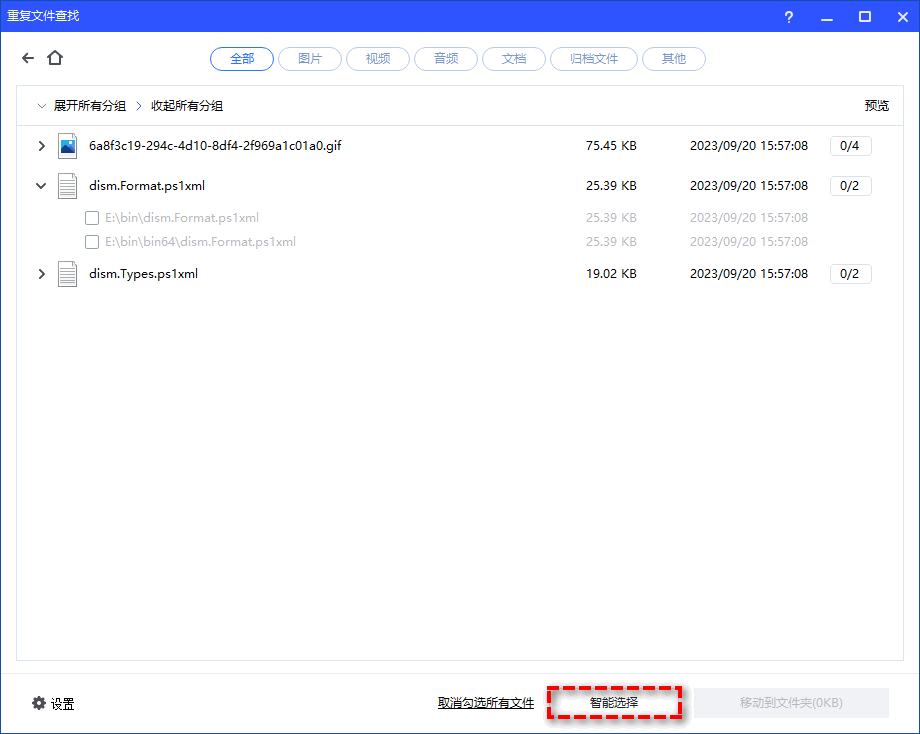怎么查找并删除电脑上的重复文件?
概述
电脑用户经常在他们的硬盘上储存大量数据和文件。随着时间的推移,可能会出现多个重复的文件,这些文件可能储存在不同的位置,从而浪费了存储空间,降低了系统性能,并使数据备份和维护更加困难。在这种情况下,需要在电脑上找出并删除重复的文件。
傲梅分区助手中的“重复文件查找”功能可以快速在多个不同的存储设备上找出并删除重复的文件。这对你优化存储性能和释放空间很有帮助。
如何在傲梅分区助手中查找重复文件
1. 安装并启动傲梅分区助手,然后点击主页上方的“清理”并选择“重复文件查找”。
2. 默认情况下,你的电脑上的所有硬盘和分区都会显示出来。你可以手动点击按钮添加一些文件夹到扫描范围。
同时,你可以移除不必要的分区,这样移除的分区就不会被扫描。
你也可以点击以锁定或解锁分区。如果一个分区被锁定,程序依然会扫描它并显示分区上的重复文件,但无法删除锁定分区上的重复文件。
在这里,你可以设置所有文件扩展名的排除,这样这些类型的文件就会被排除。你也可以专为图片、视频、音频、文档和压缩文件设置规则,这样只有这些类型的文件会被扫描。
此外,你可以点击“高级设置”以个性化设置扫描规则。例如,你可以设置文件大小,选择对比方法,跳过系统/程序/隐藏文件,并根据文件创建和修改日期扫描文件。如果你更改了设置,请点击“确定”以保存设置。(如果没有保存设置,程序会根据默认扫描规则进行扫描。)
提示:如果你勾选了“相同文件后缀”选项,那只有具有相同文件扩展名的文件会被扫描。
3. 点击“开始扫描”按钮以开始扫描重复文件。
4. 扫描结束后,所有满足你设置条件的重复文件都会被显示出来。你可以点击“预览”以查看重复文件的详细信息。
如何在傲梅分区助手中删除重复文件
在重复文件显示出来后,你可以手动选择要删除的文件,或者进行“智能选择”。
手动选择要删除的重复文件
1. 手动选择你想要删除的重复文件。(你可以点击“取消勾选所有文件”以取消文件的勾选。)
通常建议保留一个重复文件。如果你选择了一组文件中的所有文件,软件会弹出一个窗口确认你是否真的想要删除这组重复文件。如果确认,可以点击“确定”以继续。
2. 在“设置”中选择合适的删除方法和偏好,并记得点击“确定”以保存设置。我们就以“移动到回收站”为例。
删除方法(3种方法可用)
- 直接删除:重复的文件将直接永久删除。
- 移动到回收站:重复的文件将被移动到电脑的回收站,可以恢复。(默认设置)
- 移除到指定文件夹:将重复文件移动到指定位置,你可以设置保存重复文件的位置。
设置偏好(此设置适用于智能设置。对于手动删除,无需设置此选项)
- 最早/最新的修改:如果点击“智能选择”,将选择最早/最新的修改文件。
- 最早/最新的创建:如果点击“智能选择”,将选择最早/最新的创建文件。
- 在该组中的最长/短的名字:如果点击“智能选择”,将选择在该组中的最长/短的名字。
- 在该组中的最长/短的文件地址:如果点击“智能选择”,将选择在该组中的最长/短的文件地址。
- 文件名称/地址匹配:输入要匹配的文件名称/地址。如果点击“智能选择”,则只会选择相同的文件名称/地址。
3. 点击“移动到回收站”以开始删除选中的重复文件。
4. 删除完成后,你可以查看详细信息。
5. 重复文件已移至回收站,如果需要,你可以在电脑的回收站中找到已删除的文件,并将它恢复。
- 在使用分区助手进行固态硬盘系统迁移时,您的电脑会自动重启一次。
- 迁移后,需要设置电脑的引导顺序:你可以将固态硬盘做作优先启动盘,通常您可以查看主板说明书或电脑的说明找到怎么在BIOS设置电脑硬盘引导顺序。
智能选择要删除的重复文件
关于智能选择,它的规则基于“设置”。使用此选项,你可以选择删除方法并设置偏好。
1. 在“设置”中设置删除方法和偏好,点击“确定”以保存。这里以“移除到指定文件夹”为例。
2. 点击“智能选择”,以根据你设置的偏好自动选择重复的文件。(你可以点击“取消勾选所有文件”取消选中文件。
3. 点击“移动到文件夹”以开始操作。
4. 完成后,你可以查看详细信息。
5. 由于重复文件已移除到目标文件夹,因此你可以在目标文件夹中找到这些重复文件。
总结
按照上述步骤,你可以轻松查找和删除电脑上的重复文件。重复文件查找功能对于删除重复文件以进行存储优化很有用。而且,傲梅分区助手还提供了其他有用的功能,例如,删除大文件和应用迁移等。
如何轻松找到并删除重复文件? (disktool.cn)